本文是一个设置指南,其中包含一些有关如何在 Windows 11 中删除 Windows.Old 文件夹的有用屏幕截图。
如果您经常升级您的 Windows 版本,您可能会知道 Microsoft 提供了回滚到以前版本的选项。设置可以轻松回滚到以前版本的 Windows。
Windows 11 为您提供了 10 天的时间来回滚到以前的版本。十天后,您将无法回到以前的版本。当您在 PC 上安装新更新时,旧版本文件存储在 Windows.old 文件夹中。Microsoft 将在您的系统上保留此文件夹 10 天,以便您可以回滚到以前的版本。
如果您不打算回滚到以前的版本,您可以通过删除此 Windows.old 文件夹来释放一些存储空间。因此,如果您正在寻找一种方法来释放 Windows 11 中的存储空间,您可以考虑删除 Windows.old 文件夹。
下面介绍如何在 Windows 11 中删除 Windows.Old 文件夹。继续滚动查看。
如何在 Windows 11 中删除 Windows.Old 文件夹
在本文中,我们分享了有关如何在 Windows 11 中删除 Windows.old 文件夹的分步指南。
1.手动删除Windows.old文件夹
在此方法中,使用 Windows 11 文件资源管理器删除 Windows.old 文件夹。
- 首先,在 Windows 11 操作系统中打开文件资源管理器。
- 在文件资源管理器中打开系统安装驱动器。您可以在此处找到Windows.old 文件夹。
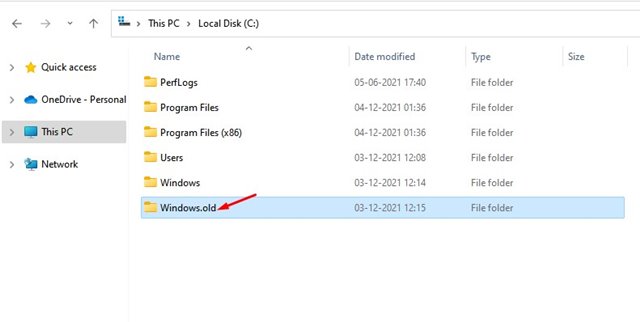
- 右键单击文件并选择删除选项。
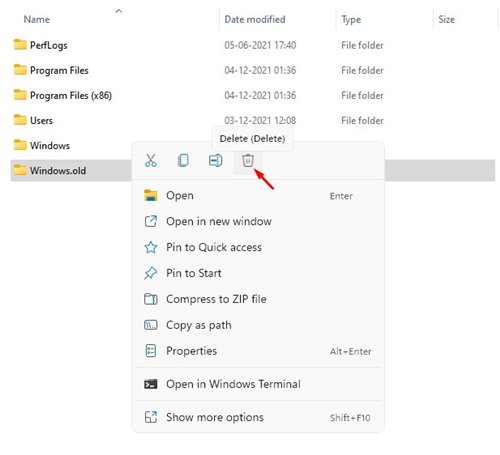
- 单击确认弹出窗口中的继续按钮。
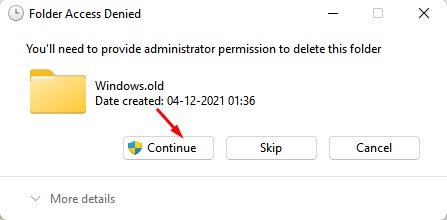
设置完成。这将删除 Windows 11 中的 Windows.old 文件夹。
2.通过磁盘清理删除Windows.old文件夹
如果您无法在文件资源管理器中删除 Windows.old 文件夹,则需要使用磁盘清理实用程序。
- 首先,打开 Windows 11 Search 并输入Disk Cleanup。
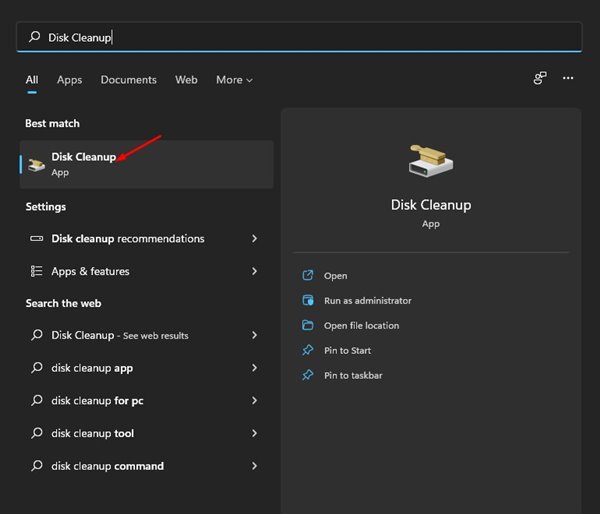
- 在磁盘清理实用程序中,选择要扫描的驱动器。
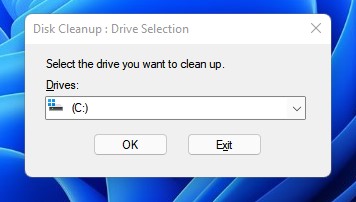
- 然后单击“清理系统文件”选项。
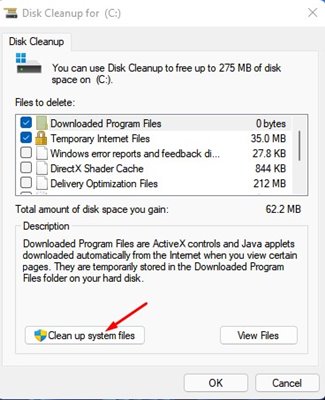
- 在“磁盘清理”窗口中,选择“以前的 Windows 安装”并单击“ 确定”按钮。
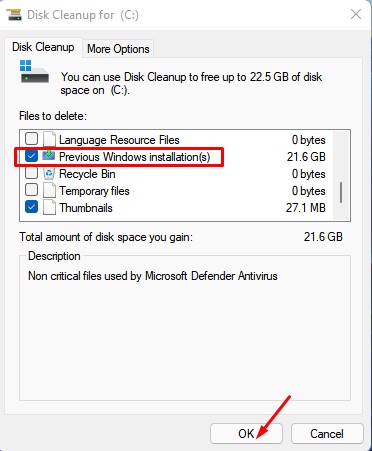
- 在确认提示处,单击删除文件选项。
设置完成。这是通过磁盘清理实用程序删除 Windows.old 文件夹的方法。
删除 Windows.old 文件夹不会损坏您的 PC。但是,您将无法回滚到以前的版本。因此,仅当您不打算回滚 Windows 的未来版本时才删除该文件夹。
上面,我们查看了如何在 Windows 11 中删除 Windows.Old 文件夹。我们希望这些信息能帮助您找到您需要的东西。













